Perbaiki Masalah Pemberitahuan Gmail tidak Berfungsi
Kiat & Trik Android / / August 05, 2021
Ribuan email dikirim atau diterima setiap hari. Dalam skenario seperti itu, jelas bahwa Anda mungkin mendapatkan email penting dari waktu ke waktu. Dan karena banyak orang menggunakan Gmail sebagai penyedia email utama mereka, Anda mungkin juga menggunakan Gmail. Baru-baru ini, banyak pengguna mengeluh tentang pemberitahuan Gmail, bukan masalah yang berfungsi pada perangkat Android mereka.
Sebagian besar masalah ini muncul karena pengaturan pemberitahuan yang salah atau pengaturan sistem lain yang mencoba memblokir pemberitahuan Gmail di ponsel pintar Android Anda. Jadi, inilah panduan pemecahan masalah untuk memperbaiki masalah ini.
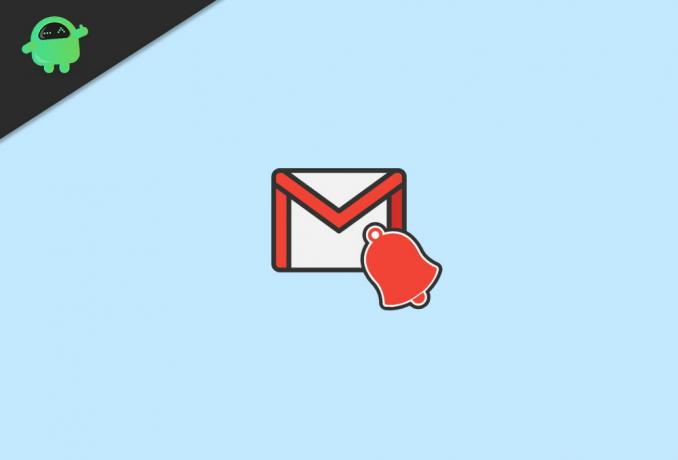
Daftar Isi
-
1 Perbaiki masalah Pemberitahuan Gmail Tidak Berfungsi
- 1.1 Perbaiki 1: Penghemat Baterai
- 1.2 Perbaiki 2: Penghemat Data
- 1.3 Fix 3: Waktu dan Tanggal Otomatis
- 1.4 Perbaiki 4: Sinkronkan Akun di Android
- 1.5 Perbaiki 4: Hapus Cache
- 1.6 Perbaiki 5: Izinkan Pemberitahuan Anda
- 1.7 Fix 6: Aktifkan kembali Akun Gmail Anda
- 2 Kesimpulan
Perbaiki masalah Pemberitahuan Gmail Tidak Berfungsi
Jika Anda tidak bisa mendapatkan notifikasi dari Gmail di Android Anda, maka berikut ini hal-hal yang perlu Anda ingat yang mungkin bisa memengaruhi Anda untuk tidak mendapatkan notifikasi.
- Penghemat baterai
- Penghemat Data
- Tanggal dan Waktu Otomatis
Ini adalah pengaturan utama yang menghentikan Anda mendapatkan pemberitahuan dari Gmail Anda.
Perbaiki 1: Penghemat Baterai
Penghemat baterai cukup umum digunakan saat Anda menggunakan perangkat Android. Orang-orang selalu mengaktifkan opsi ini saat mereka harus bepergian atau bekerja sepanjang hari dan ingin baterai sedikit lambat.
Berikut adalah langkah-langkah berikut untuk menonaktifkan opsi Penghemat baterai. Ini untuk pengguna android umum. Ini dapat bervariasi sesuai dengan Perangkat dan OS Anda:
Langkah 1: Buka Pengaturan.
Langkah 2: Buka Baterai.
Langkah 3: Buka Pengoptimalan Baterai.
Langkah 4: Matikan Penghemat Baterai.

Ada beberapa aspek lain yang perlu Anda kerjakan yang dapat menyebabkan Pemberitahuan Gmail Anda tidak berfungsi.
Perbaiki 2: Penghemat Data
Untuk menyimpan Data Anda, perangkat Anda berhenti meminta pemberitahuan sehingga tidak ada penggunaan Data tambahan yang dapat terjadi. Ikuti langkah-langkah ini untuk mematikan Penghemat data. Ini untuk opsi Android umum yang dapat bervariasi tergantung perangkat.
Langkah 1: Buka Pengaturan.
Langkah 2: Penggunaan Data Terbuka.
Langkah 3: Matikan Penghemat Data.
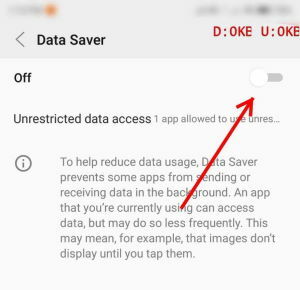
Ini pasti dapat membantu Anda untuk menyelesaikan pekerjaan Notifikasi.
Fix 3: Waktu dan Tanggal Otomatis
Jika Anda bepergian, atau mencapai negara baru yang zona waktunya berbeda dari sebelumnya, maka Anda harus melakukan perbaikan ini.
Terkadang Waktu dan Tanggal Otomatis dinonaktifkan karena beberapa aplikasi dan notifikasinya tidak akan berfungsi.
Langkah 1: Buka Pengaturan.
Langkah 2: Buka Waktu dan Tanggal.
Langkah 3: Nyalakan Waktu dan Tanggal Otomatis jika mati di perangkat Anda.
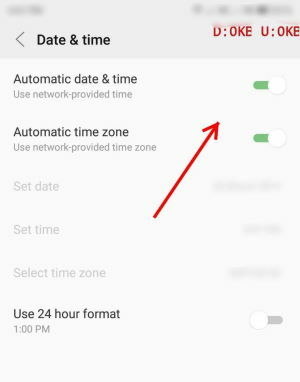
Sekarang, jika Anda bepergian atau tidak sengaja, opsi ini dimatikan, yang bahkan dapat menyebabkan Anda tidak mendapatkan Pemberitahuan.

Perbaiki 4: Sinkronkan Akun di Android
Ini juga merupakan opsi penting jika Anda adalah pengguna Android sehingga Anda bisa mendapatkan semua notifikasi tepat waktu dengan hampir setiap aplikasi yang Anda gunakan. Ini adalah langkah-langkah berikut untuk Menyinkronkan Akun.
Langkah 1: Buka Pengaturan.
Langkah 2: Ketuk Akun.
Langkah 3: Aktifkan Sinkronkan Data Secara Otomatis.
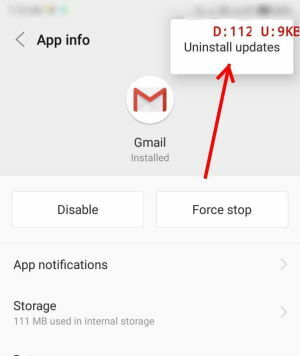
Perbaiki 4: Hapus Cache
Menghapus cache membantu agar aplikasi Anda berfungsi tanpa rintangan apa pun. Anda cukup membersihkan Cache dari aplikasi Gmail Anda. Ini adalah langkah-langkah berikut untuk membersihkan Cache dari Aplikasi Gmail Anda:
Langkah 1: Buka Pengaturan.
Langkah 2: Pergi ke Storage.
Langkah 3: Buka Aplikasi.
Langkah 4: Buka Aplikasi dan Pemberitahuan.
Langkah 5: Jelajahi Gmail.
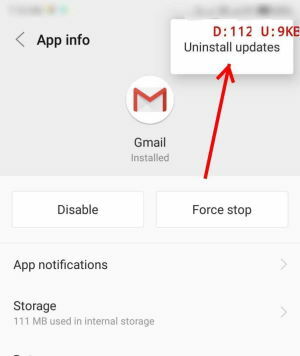
Langkah 6: Klik Penyimpanan.

Langkah 7: Klik Clear Cache.
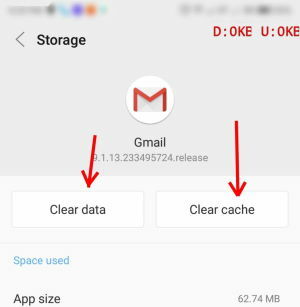
Langkah 8: Buka Gmail.
Langkah 9: Masuk ke akun Gmail Anda.
Setelah ini, Cache Anda akan dihapus, dan Pemberitahuan Anda juga akan mulai berfungsi kembali. Namun, Anda mungkin perlu login ulang ke akun Gmail Anda.
Perbaiki 5: Izinkan Pemberitahuan Anda
Oleh siapa pun, Notifikasi kesalahan dapat dimatikan. Jadi Anda hanya perlu mengaktifkan Notifikasi Anda saja. Langkah-langkah untuk mengaktifkan Pemberitahuan Gmail Anda:
Langkah 1: Buka Pengaturan.
Langkah 2: Buka Aplikasi dan Pemberitahuan.
Langkah 3: Pergi ke Notification.
Langkah 4: Buka App Notification.
Langkah 5: Pilih Izinkan Pemberitahuan.
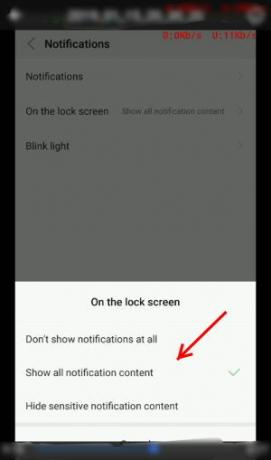
Sehingga Anda bisa mendapatkan Notifikasi lagi tidak hanya dari Gmail tetapi dari semua aplikasi dengan metode ini.
Fix 6: Aktifkan kembali Akun Gmail Anda
Jika masalah tetap ada, Anda dapat menggunakan opsi terakhir ini saja. Yang mana harapan terakhir untuk menyelesaikan masalah pemberitahuan Anda? Sementara saya harap Anda ingat kredensial Anda untuk login kembali ke akun Gmail Anda.
Langkah-langkah untuk diikuti:
Bagian 1: Hapus Akun:
Langkah 1: Buka Pengaturan
Langkah 2: Buka Akun
Langkah 3: Pilih Nama / Nama Akun
Langkah 4: Menghapus akun
Bagian 2: Tambahkan akun lagi:
Langkah 1: Buka Pengaturan
Langkah 2: Buka Akun
Langkah 3: Menambahkan akun
Langkah 4: Masukkan Email dan Kata Sandi Anda lagi
Setelah mencoba kedua bagian tersebut, Anda telah menambahkan kembali akun Gmail Anda ke perangkat Android Anda lagi.
Kesimpulan
Ini adalah beberapa langkah pemecahan masalah untuk memperbaiki pemberitahuan Gmail, bukan masalah yang berfungsi untuk ponsel cerdas Anda. Jika tidak satu pun dari metode ini berhasil untuk Anda, kami sarankan Anda mencopot pemasangan aplikasi Gmail dan memasangnya lagi. Masalahnya mungkin muncul karena beberapa kesulitan teknis juga. Jadi pastikan untuk memperbarui aplikasi Gmail Anda dari waktu ke waktu untuk menghindari kesalahan seperti itu.
Pilihan Editor:
- Cara Menemukan Ponsel Anda yang Hilang Menggunakan Alexa
- Unduh SP Flash Tool v5.2032 (Alat Flash SmartPhone) Untuk Perangkat MediaTek
- Unduh driver USB Lenovo terbaru dan panduan instalasi
- Game Pertarungan Terbaik untuk Android 2020
- 5 Aplikasi Terbaik untuk Mengirim Pesan SMS Massal di ponsel Android
Rahul adalah seorang mahasiswa Ilmu Komputer dengan minat besar di bidang Teknologi dan topik cryptocurrency. Dia menghabiskan sebagian besar waktunya untuk menulis atau mendengarkan musik atau bepergian ke tempat-tempat yang tidak terlihat. Dia percaya bahwa coklat adalah solusi untuk semua masalahnya. Hidup terjadi, dan kopi membantu.



